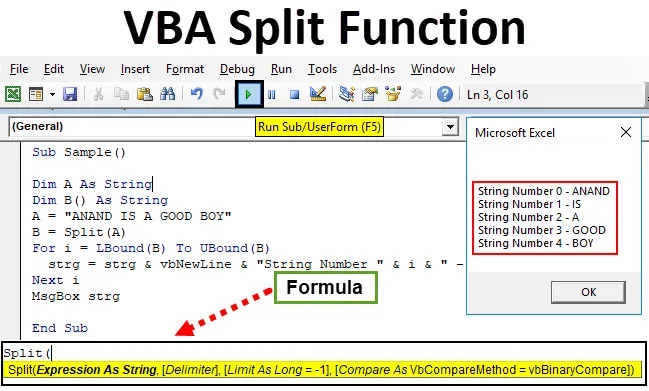
Fonction Split VBA
Comme son nom l'indique, Split est une fonction qui divise les chaînes en différentes parties. Nous avons beaucoup de ces fonctions dans les feuilles de calcul Excel telles que la fonction gauche droite et la fonction médiane pour le faire. Mais lorsque nous avons besoin d'une chaîne pour différencier les parties, nous utilisons une fonction Split dans VBA. C'est l'une des meilleures fonctions de VBA pour effectuer différents types d'opérations sur les chaînes.
La fonction de fractionnement est fondamentalement une fonction de sous-chaîne qui prend une chaîne en entrée et donne une autre chaîne en sortie. La seule différence entre les autres fonctions de sous-chaîne comme gauche droite et milieu et la fonction de fractionnement est que la fonction LEFT, RIGHT & MID prend simplement une chaîne comme entrée ou argument et renvoie une chaîne comme sortie tandis que la fonction SPLIT renvoie un tableau de chaînes comme production.
Formule pour la fonction de fractionnement dans Excel VBA
La fonction VBA Split a la syntaxe suivante:

Permettez-moi d'abord d'expliquer les arguments de la fonction de division VBA:
- Expression As String: Il s'agit d'un argument obligatoire dans la fonction VBA Split. L'expression en tant que chaîne fait référence à la chaîne que nous voulons diviser en parties.
- Délimiteur: il s'agit d'un argument facultatif. C'est le caractère qui est utilisé pour diviser les chaînes en parties. Mais si nous ne fournissons aucun délimiteur, VBA traite l'espace «» comme délimiteur par défaut.
- Limite: il s'agit également d'un argument facultatif. Limite signifie le nombre maximum de parties que nous voulons faire d'une chaîne. Mais encore une fois, si nous ne fournissons pas de limite à la fonction VBA la traite comme défaut -1, ce qui signifie que la chaîne se séparera à chaque fois qu'il y a un délimiteur dans la chaîne.
- Comparer: cet argument final est également un argument facultatif. La comparaison est une méthode décrite comme l'une des deux suivantes:
- Soit il est 0, ce qui signifie que Split effectuera une comparaison binaire, ce qui signifie que chaque caractère doit correspondre.
- Ou il peut être 1, ce qui signifie que la fonction Split fera une comparaison textuelle.
Tout sera clair dans quelques exemples. Mais permettez-moi de donner un exemple très basique d'abord ce que fait cette fonction. Supposons que nous ayons une chaîne d'entrée comme ANAND EST UN BON GARÇON. La chaîne scindée le divisera en parties chaque mot séparément. Nous pouvons également utiliser la fonction Split pour compter un certain nombre de mots dans une chaîne ou nous pouvons l'utiliser pour sortir uniquement une certaine quantité de mots dans une chaîne donnée.
Comment utiliser la fonction de fractionnement Excel VBA?
Nous allons apprendre à utiliser une fonction VBA Split Excel avec quelques exemples.
Vous pouvez télécharger ce modèle Excel Split VBA ici - Modèle Excel Split VBAFonction VBA Split - Exemple # 1
Que diriez-vous d'utiliser la chaîne ci-dessus ANAND IS A GOOD BOY avec fonction split.
Remarque: pour utiliser une fonction de fractionnement dans VBA, assurez-vous que l'option développeur est activée dans l'onglet Fichier de la section Options.Étape 1: Accédez à l'onglet Développeur, cliquez sur Visual Basic .
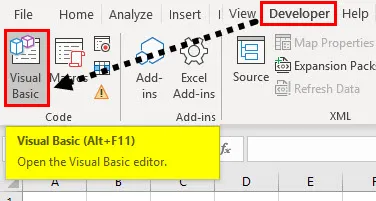
Étape 2: Une fenêtre de projet apparaît pour cliquer sur la feuille 1 pour ouvrir la fenêtre de code.
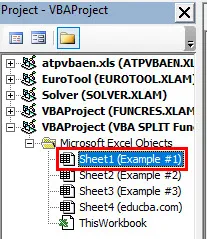
Étape 3: Lorsque la fenêtre de code apparaît, déclarez une sous-fonction pour commencer à écrire le code.
Code:
Sous-échantillon () End Sub
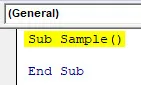
Étape 4: Déclarez deux tableaux de variables et un en tant que chaînes A et B.
Code:
Sous-échantillon () Dim A comme chaîne Dim B () comme chaîne Fin Sub
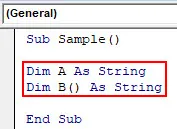
Étape 5: stocker la valeur de la chaîne en A.
Code:
Sous-échantillon () Dim A comme chaîne Dim B () comme chaîne A = "ANAND EST UN BON GARÇON" End Sub
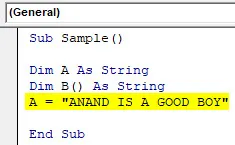
Étape 6: Dans le tableau B, enregistrez la valeur de A à l'aide de la fonction de partage comme indiqué ci-dessous.
Code:
Sous-échantillon () Dim A comme chaîne Dim B () comme chaîne A = "ANAND IS A GOOD BOY" B = Split (A) End Sub
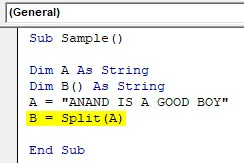
Étape 7: utilisez la boucle For pour briser chaque chaîne.
Code:
Sous-échantillon () Dim A comme chaîne Dim B () comme chaîne A = "ANAND EST UN BON GARÇON" B = Split (A) Pour i = LBound (B) À UBound (B) strg = strg & vbNewLine & "String Number "& i &" - "& B (i) Next i End Sub
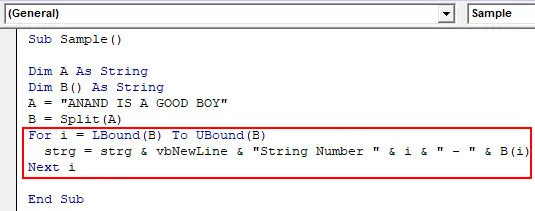
Étape 8: affichez-le à l'aide de la fonction Msgbox.
Code:
Sous-échantillon () Dim A comme chaîne Dim B () comme chaîne A = "ANAND EST UN BON GARÇON" B = Split (A) Pour i = LBound (B) À UBound (B) strg = strg & vbNewLine & "String Number "& i &" - "& B (i) Next i MsgBox strg End Sub
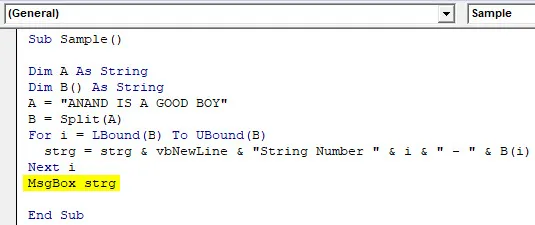
Étape 9: exécutez le code à partir du bouton Exécuter fourni ci-dessous.
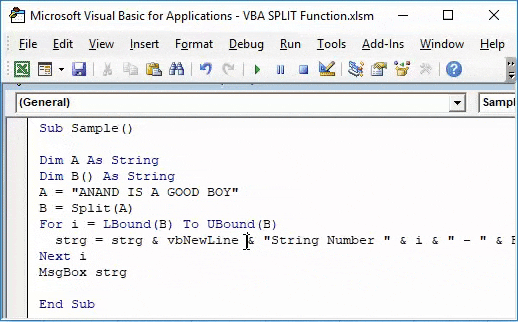
Nous obtenons cela en sortie une fois que nous avons exécuté le code ci-dessus.
Fonction VBA Split - Exemple # 2
Nous allons maintenant essayer de prendre l'entrée d'un utilisateur et de diviser la chaîne en parties.
Étape 1: Accédez à l'onglet du développeur et cliquez sur Visual Basic pour ouvrir l'éditeur VB.
Étape 2: Cliquez sur la feuille 2 dans la fenêtre des propriétés pour ouvrir la fenêtre de code.
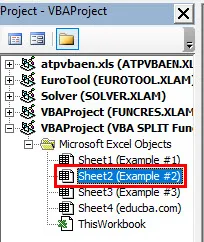
Étape 3: Dans la fenêtre de code, déclarez une sous-fonction pour commencer à écrire le code.
Code:
Sub Sample1 () End Sub
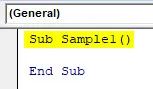
Étape 4: Déclarez deux variables une en tant que chaîne et une en tant que chaîne de tableau.
Code:
Sub Sample1 () Dim A As String Dim B () As String End Sub
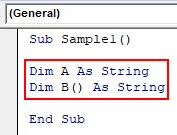
Étape 5: Prenez la valeur de l'utilisateur et stockez-la dans la fonction A en utilisant Inputbox.
Code:
Sub Sample1 () Dim A en tant que chaîne Dim B () en tant que chaîne A = InputBox ("Entrez une chaîne", "Doit avoir des espaces") End Sub
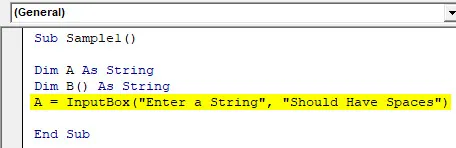
Étape 6: Stockez la valeur de A dans le tableau B à l'aide de la fonction Split.
Code:
Sub Sample1 () Dim A As String Dim B () As String A = InputBox ("Enter a String", "Should Have Spaces") B = Split (A) End Sub
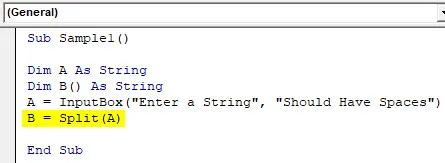
Étape 7: utilisez la boucle For pour briser chaque chaîne.
Code:
Sub Sample1 () Dim A As String Dim B () As String A = InputBox ("Enter a String", "Should Have Spaces") B = Split (A) For i = LBound (B) To UBound (B) strg = strg & vbNewLine & "String Number" & i & "-" & B (i) Next i End Sub
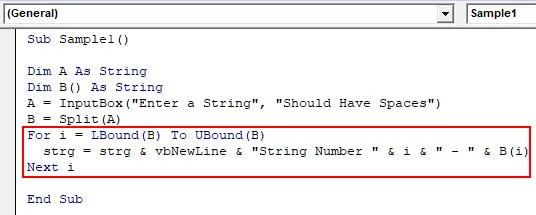
Étape 8: affichez-le à l'aide de la fonction Msgbox.
Code:
Sub Sample1 () Dim A As String Dim B () As String A = InputBox ("Enter a String", "Should Have Spaces") B = Split (A) For i = LBound (B) To UBound (B) strg = strg & vbNewLine & "String Number" & i & "-" & B (i) Next i MsgBox strg End Sub
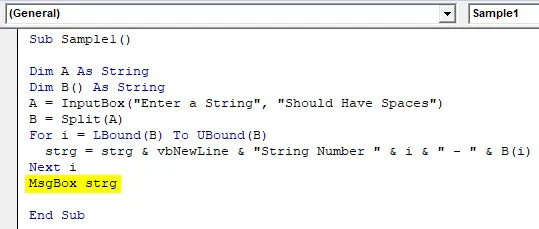
Étape 9: exécutez le code à partir du bouton Exécuter. Une fois que nous avons exécuté le code, nous obtenons un message d'entrée pour écrire une chaîne. Écrivez «JE SUIS UN BON GARÇON» comme entrée dans la zone de saisie et appuyez sur ok pour voir le résultat.
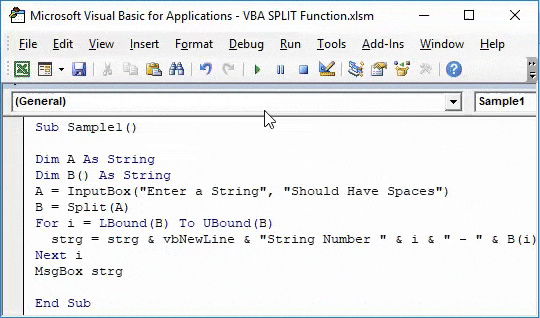
Fonction de partage VBA - Exemple # 3
Nous pouvons également utiliser la fonction de division VBA pour compter le nombre de mots dans la chaîne. Prenons l'apport de l'utilisateur et comptons le nombre de mots qu'il contient.
Étape 1: Accédez à l'onglet du développeur et cliquez sur Visual Basic pour ouvrir l'éditeur VB.
Étape 2: Cliquez sur la feuille 3 dans la fenêtre de projet pour ouvrir la fenêtre de code.
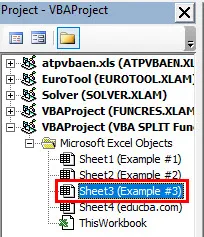
Étape 3: Une fois la fenêtre de code ouverte, déclarez une sous-fonction pour commencer à écrire le code.
Code:
Sub Sample2 () End Sub
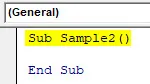
Étape 4: Déclarez deux variables, une sous forme de chaîne et une sous forme de chaîne de tableau.
Code:
Sub Sample2 () Dim A comme chaîne Dim B () comme chaîne End Sub
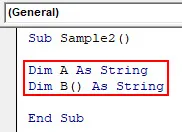
Étape 5: Prenez la saisie de l'utilisateur et enregistrez-la dans A à l'aide de la fonction de zone de saisie.
Code:
Sub Sample2 () Dim A As String Dim B () As String A = InputBox ("Enter a String", "Should Have Spaces") End Sub
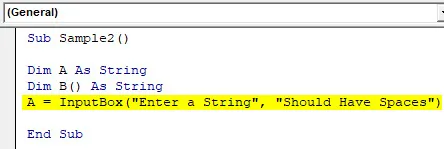
Étape 6: utilisez la fonction Split et stockez-la en B.
Code:
Sub Sample2 () Dim A As String Dim B () As String A = InputBox ("Enter a String", "should have spaces") B = Split (A) End Sub
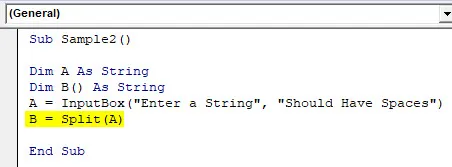
Étape 7: utilisez une fonction Msgbox pour afficher le nombre total de mots.
Code:
Sous-échantillon2 () Dim A comme chaîne Dim B () comme chaîne A = InputBox ("Entrez une chaîne", "Doit avoir des espaces") B = Fractionné (A) MsgBox ("Le nombre total de mots que vous avez entré est:" & UBound ( B ()) + 1) End Sub
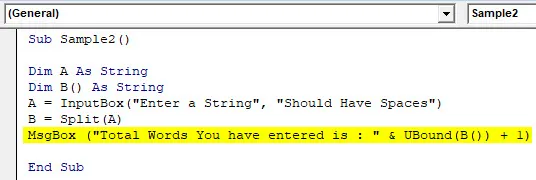
Étape 8: exécutez le code à partir du bouton Exécuter fourni. Une fois que nous avons exécuté le code, il demande une entrée pour la chaîne. Écrivez «L'INDE EST MON PAYS» dans la case et appuyez sur ok pour voir le résultat.
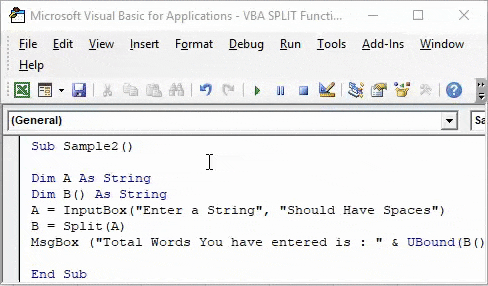
Explication de la fonction de fractionnement Excel VBA
Nous savons maintenant que la fonction de fractionnement dans VBA est une fonction de sous-chaîne qui est utilisée pour diviser les chaînes en différentes parties. L'entrée que nous prenons est une chaîne tandis que la sortie affichée est un tableau.
Il est très similaire à l'autre fonction de feuille de calcul, mais il est supérieur car il peut casser plusieurs mots et les renvoyer sous forme de tableau.
Choses dont il faut se rappeler
Il y a quelques choses dont nous devons nous rappeler à propos de la fonction de division VBA:
- La fonction de division VBA est une fonction de sous-chaîne.
- Il renvoie la sortie sous forme de chaîne.
- Seule l'expression est l'argument obligatoire tandis que le reste des arguments est facultatif.
Articles recommandés
Cela a été un guide pour la fonction de division VBA. Ici, nous avons discuté de la façon d'utiliser la fonction de fractionnement Excel VBA avec des exemples pratiques et un modèle Excel téléchargeable. Vous pouvez également consulter nos autres articles suggérés -
- Création de VBA en boucle
- Comment diviser une cellule dans Excel?
- VBA Do While Loop avec des exemples
- Un aperçu de la fusion et du centre Excel